1、点击菜单“文件/打开”命令,打开素材文件夹中的素材文件;

2、点击菜单“图层/新建/图层”命令,命名为“边框”,添加前景色为#92c606,按[AIt+Delete]快捷键填充前景色;

3、选择工具箱中的“矩形选框工具”创建选区,按[Q]键进入快速蒙版模式;

4、单击菜单“滤镜/扭曲/玻璃”命令,在玻璃对话框中,设置扭曲度为6,平滑度为8,纹理为小镜头,缩放为150%;
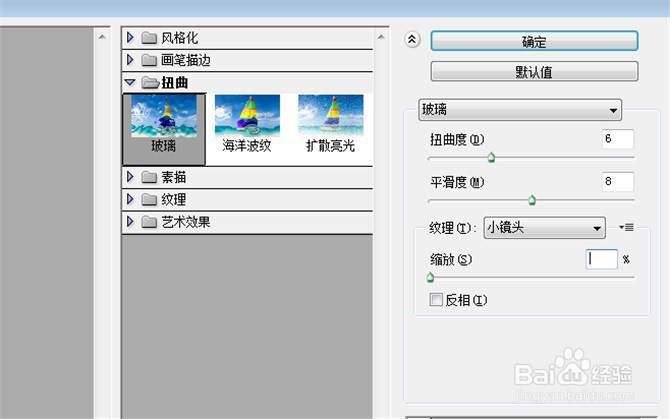
5、玻璃参数设置完成后,点击确定,得到玻璃滤镜效果;
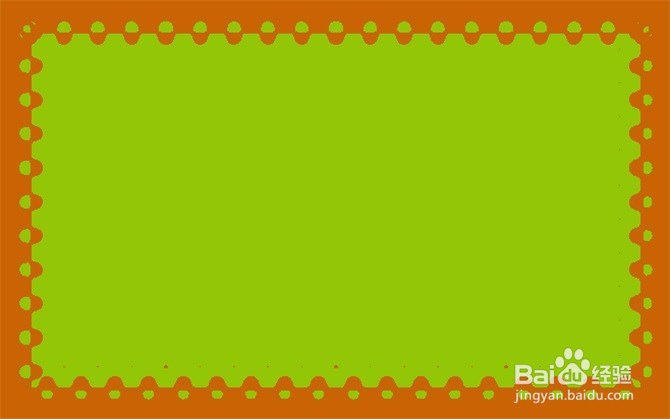
6、单击菜单“滤镜/像素化/碎片”命令,得到碎片滤镜效果;
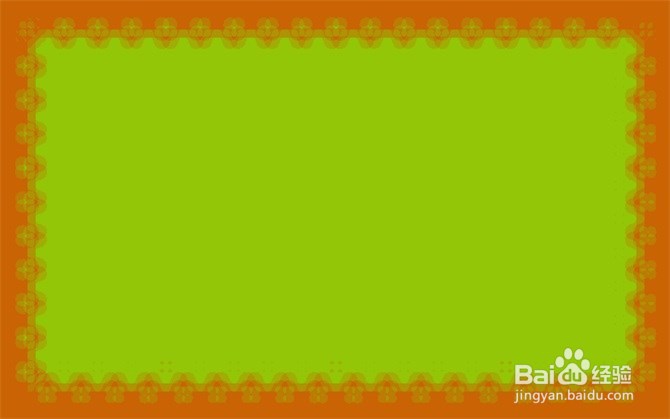
7、单击菜单“滤镜/锐化/锐化”命令,按[Ctrl+F]快捷键50次加深锐化效果;

8、按住【Q】键退出快速蒙版模式;
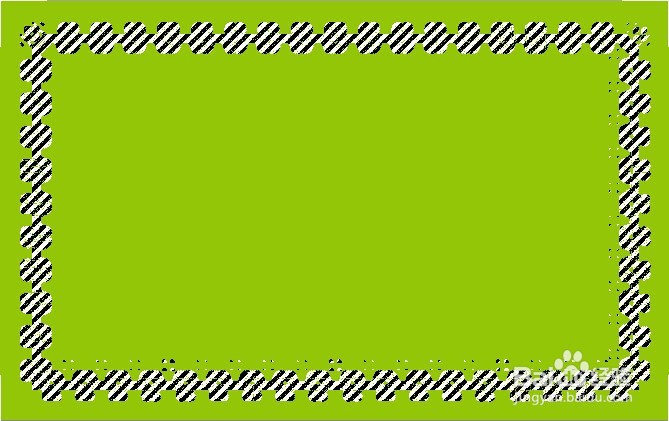
9、双击“边框”图层,调出“图层样式”对话框,勾选“描边”选项,在描边对话框中,设置结构大小为2像素,填充颜色为白色,其他设置不变;

10、描边图层样式参数设置完成后,点击确定,得到描边样式效果;

11、点击菜单“图层/复制图层”命令,复制“边框”图层改名为“边框红”,载入图层选区,按[Q]键进入快速蒙版模式;

12、单击菜单“滤镜/风格化/凸出”命令,在凸出对话框中,设置“类型”为“金字塔”,“大小”为“30像素”,“深度”为30,按[Q]键退出快速蒙版模式;

13、双击“边框红”图层,调出“图层样式”对话框,设置图层混合模式为"线性光”;

14、单击菜单“滤镜/模糊/径向模糊”命令,设置“数量”为20,“模糊方法为“缩放”;

15、移动“边框”图层到最上方,设置图层混合模式为“划分”,完成最终效果

